Microsoft 365の「Microsoft Store版」のサポートが段階的に終了することが発表されました。これは、その名の通りにMicrosoft StoreからインストールしたMicrosoft 365の更新が行われなくなるという趣旨です。
突然「サポート終了」と聞くと心配になりますよね。そこで、自分が対象かどうかの確認方法から、具体的な対応手順までわかりやすく解説していきます。
そもそも「Microsoft Store版」って何?
Microsoft 365には、実は次の2種類があります。
- Microsoft Store版:Windowsのストアアプリとしてインストールするバージョン
- クイック実行版(Click-to-Run版):公式サイトから直接ダウンロードしてインストールするバージョン
この2つの性能面での違いは基本的にありません。ただ、入手先が異なるだけです。今回サポートが終了するのは「Microsoft Store版」の方です。つまり、今後はMicrosoft Storeから削除し、今後は公式サイトのみで提供するということですね。
サポート終了のスケジュール
具体的なスケジュールは次の通りです。
- 2025年10月:新機能の提供終了
- 2026年12月:セキュリティ更新も完全終了
つまり、2026年12月以降は安全性や最新機能が受けられなくなってしまいます。まだ少し時間はありますが、忘れないうちに早めの対応がおすすめです。
自分が対象かどうかを今すぐチェック!
「自分のMicrosoft 365がどちらの版なのかわからない」という方も多いでしょう。実は、次の手順で簡単に確認できます。
まず、WordやExcelなどで任意のファイルを開きます。開いたら「ファイル」タブをクリックします。
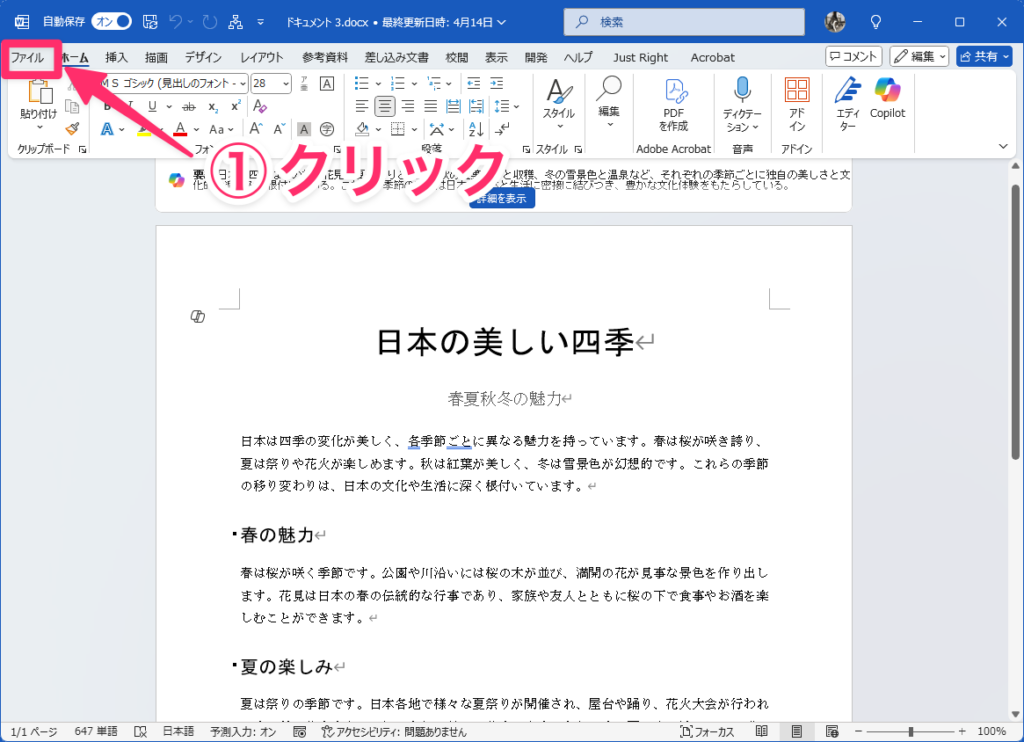
「アカウント」(または「Office アカウント」)をクリックし、「バージョン情報」を確認します。
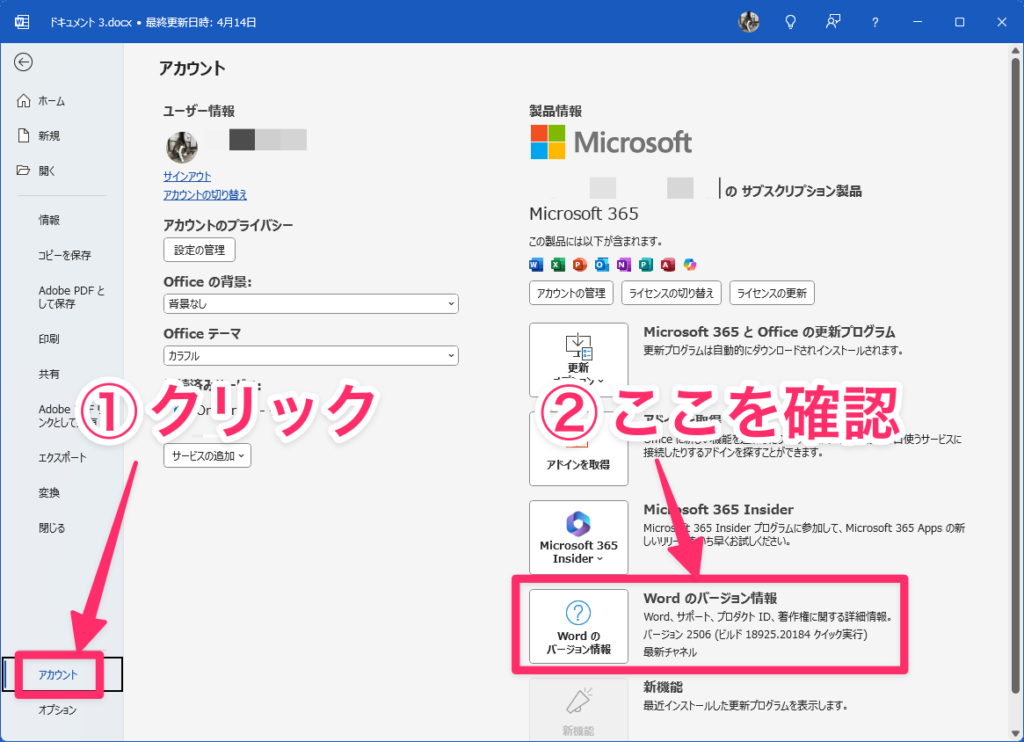
バージョン情報内にいずれかの記述があります。
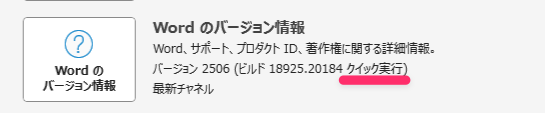
- 「Microsoft Store」と表記されている → Store版(今回の対象)
- 「クイック実行」と書かれている → クリック実行版(対象外)
もしここに「Microsoft Store」と表示されていたら、サポート終了のバージョンがインストールされています。
対象だった場合の対応方法
もし自分が「Microsoft Store版」を使っていることがわかったら、「クイック実行版」への移行が必要です。Microsoftは公式に「アップグレード」と案内していますが、実際には「再インストール」に近いイメージです。
移行するには、まず作業中のデータをすべて保存し、Word、Excel、PowerPointなど、Officeアプリをすべて終了します。終了したら、「PC または Mac に Microsoft 365 または Office 2024 をダウンロード、インストール、または再インストールする」に記載された手順で、Microsoft 365を再インストールします。
上のサポートページは直訳された感じで非常に読みにくいのですが、要は「Microsoft 365の公式ページでサインイン」→「アプリのインストーラーをダウンロード」→「インストールを実行」すればOKということです。新しいインストーラーが既存の「Store版」を自動で検出・削除し、「クイック実行版」に入れ替わります。
よくある疑問
移行について、気になりそうなポイントをまとめました。
移行に追加費用はかかる?
追加費用は一切かかりません。現在のライセンスがそのまま引き継がれるため、新たに購入する必要はありません。
データや設定は消えてしまう?
基本的にデータは残ります。ただし、念のため重要なファイルはバックアップを取っておくことをおすすめします。設定については、一部再設定が必要になる場合があります。
法人・個人・教育向けで違いはある?
基本的な手順は同じです。ただし、法人や教育機関では管理者が一括で対応する場合もあります。不明な点があれば、システム管理者に確認してみてください。
移行しないとどうなる?
セキュリティリスクが高まります。2026年12月以降はセキュリティ更新が提供されなくなるため、安全にMicrosoft 365を使い続けることができなくなります。
まとめ:早めの対応で安心して使い続けよう
Microsoft 365の「Microsoft Store版」サポート終了について解説してきました。重要なポイントをおさらいしておきましょう。
- まずは自分が対象かどうかを確認(「ファイル」→「アカウント」→「バージョン情報」)
- 対象だった場合は「クイック実行版」への移行が必要
- 移行に追加費用はかからない
- 2026年12月までにはセキュリティ面で移行が必須
サポート終了と聞くと不安になりがちですが、Microsoftが公式に移行手順を提供しているため、それほど心配する必要はありません。むしろ、早めに対応しておけば安心してMicrosoft 365を使い続けることができます。
まずは今すぐ、自分のMicrosoft 365がどちらの版なのかを確認してみてください。対象だった場合も、慌てずに公式の手順に従って移行すれば大丈夫です。




